"İPad mini 17'ümde iOS 6'i yeni güncelledim ve başarısız oldu, bu yüzden iPhone'umu iTunes ile geri yüklemem gerekiyor, her neyse, tüm notlarım gitti ve bunları Apple Notes uygulamasında bulamıyorum, almanın bir yolu var mı geri mi geliyor? Lütfen yardım edin. "
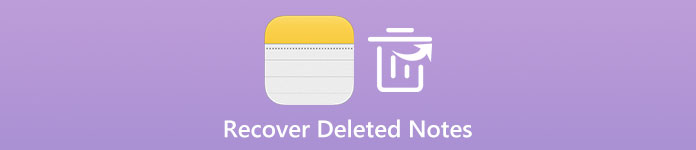
Birçok kişi, iş toplantıları, tatil alışveriş listesi, ev ödevleri, vb. Özetlerini kaydetmek için Notlar uygulamasını kullanır. Ancak, sistem çöktü, yanlışlıkla biçimlendirildi, yanlışlıkla silindi, hepsi iPad'inizde önemli notların kaybolmasına neden olabilir. Neyse ki, silinmeden silinen notları iPad'de yedeklemeden veya bu eğitimde iTunes / iCloud yedeklemesinden nasıl kurtarabileceğinizi öğrenebilirsiniz.
- Bölüm 1: iPad'de silinen notların kurtarılması
- Bölüm 2: iPad'de silinen notlar iTunes yedeklemesinden nasıl kurtarılır
- Bölüm 3: iPad'deki Notları iCloud yedeklemesinden kurtarma
- Bölüm 4: E-posta Kullanarak iPad'deki Eksik Notları Alma
Bölüm 1: İPad'de silinen notlar nasıl kurtarılır
Bu bölümde iPad'deki silinmiş notların yedeklenmeden nasıl kurtarılacağını göstereceğiz.
Yol 1: İPad’de silinen notları en son silme özelliği ile kurtar
Biliyor musun? Apple, bazı nedenlerden dolayı insanların iPad'de silinen notları kurtarmak istemelerinin olanaksız olduğu konusunda uyarılar içerebilir. Bu nedenle, Son Silme adlı bir özellik tasarladı. Başka bir deyişle, iPad'deki bazı notları sildiğinizde, onlar gitmez, ancak 30 gün boyunca Son Silme klasörüne kaydedin.
1. Adım. Önemli notları yanlışlıkla silmeyi keşfettikten sonra iPad ana ekranınızdan Notlar uygulamasını açın. Klasör ekranında "En Son Silinmiş" seçeneğini seçin.
2. Adım. Artık 30 gün içinde silinen tüm notları görebilirsiniz. Ekranın üst kısmındaki "Düzenle" menüsüne dokunun ve ardından kurtarmak istediğiniz tüm notları seçin.
3. Adım. Alttaki "Şuraya Taşı" seçeneğine dokunun ve bir klasör seçin veya kurtarılan notları kaydetmek için yeni bir klasör oluşturun.
Son Silme özelliği yalnızca iOS 8 ve daha sonraki sürümlerde kullanılabilir.
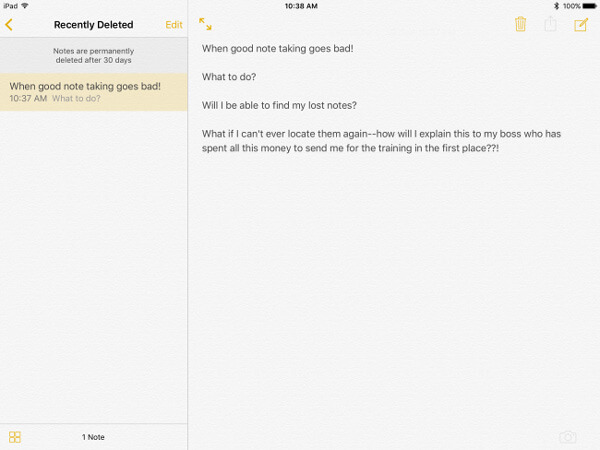
Yol 2: İPad'deki silinmiş notları profesyonelce kurtarma
Aslında, yakın zamanda silinen özelliğin, 30 günden fazla olmamak üzere birçok kısıtlaması vardır. İPad'inizi sıfırlar veya geri yüklerseniz, bu özellik geçersizdir. Alternatif seçenek, Apeaksoft gibi profesyonel veri kurtarma araçlarıdır. iPhone Veri Kurtarma. Temel özellikleri şunlardır:
- Sıfırlama, geri yükleme, sistem çökmesi veya yanlışlıkla silinmesi nedeniyle silinmiş notları iPad'de kurtarın.
- Kayıp notu yedeklemeden iPad cihazından geri alın.
- İTunes veya iCloud yedeklemelerinden bazı notları alın.
- Notlara ek olarak, kişiler, hatırlatıcılar, notlar, fotoğraflar, videolar, müzik ve daha fazlası gibi çeşitli veri türlerini de destekler.
- iPad Pro/Air/mini 6 ve önceki nesillerle uyumludur.
- Windows 11/10/8/8.1/7/XP ve macOS'ta kullanılabilir.
Kısacası, iPad'de silinen notları kurtarmanın en kolay yoludur.

1. Adım. Silinen notları kurtarma aracını bilgisayara yükleyin
Bilgisayarınızda yüklü olan iPad veri kurtarma yazılımını edinin. Sırasıyla Windows ve Mac için bir sürümü var. Daha önce satın aldıysanız programı kaydedin. Bilgisayarınızdaki yazılımı başlatın.

2. Adım. Kurtarma için silinmiş notları iPad'de önizleyin
Ana arayüzde "iOS Cihazından Kurtar" ı seçin ve "Taramayı Başlat" düğmesini tıklayın. Tamamlandığında ayrıntılar penceresine yönlendirileceksiniz. Sol taraftaki "Notlar ve Diğerleri" altında "Notlar" ı seçin.

3. Adım. İPad'de silinen notları kurtar
Listeden kurtarmak için silinmiş notların kutularına göz atın ve işaretleyin ve iPad'den kaybolan notları geri almak için "Kurtar" düğmesini tıklayın.
Bölüm 2: Silinen notlar iPad'de iTunes yedeklemesinden nasıl kurtarılır
İPad'de otomatik yedekleme özelliğini açtıysanız, notlarınız ve diğer veriler iTunes yedeklemesine kaydedilir. Apeaksoft iPhone Veri Kurtarma iTunes yedekleme açıp seçici geri yükleme yapabiliyor.
1. Adım. İTunes yedekleme kurtarma moduna geçin
Ayrıca masaüstü programını da başlatın. Bu moda geçmek için "iTunes Yedekleme Dosyasından Kurtar" ı seçin.

2. Adım. Silinen notların kurtarılması için iTunes yedeklemesini açın
En son iTunes yedeklemesini veya silinmiş notları içeren herhangi bir yedekleme dosyasını seçin. İTunes yedeklemesinden veri çıkarmaya başlamak için "Taramayı Başlat" düğmesine tıklayın.

3. Adım. Silinen notları iPad'de kurtarın
Ayrıntılar penceresine girerken, sol şeritte "Notlar" ı seçin ve sağ tarafa geri dönmek için notları seçin. Son olarak, tamamlamak için "Kurtar" düğmesini tıklayın.
Bölüm 3: İPad'deki Notları iCloud yedeklemesinden kurtarma
İPad'inizi yedeklemek için iCloud'u kullanırsanız, iPhone Veri Kurtarma da silinen notları kurtarmanıza yardımcı olabilir.
1. Adım. İCloud yedekleme kurtarma moduna dön
En iyi not kurtarma aracını açın, "iCloud Yedekleme Dosyasından Kurtar" ı seçin ve iCloud yedeklemelerinize erişmek için iCloud hesabınızı ve parolanızı girin.

2. Adım. İCloud yedeklemesinden silinen notları çıkart
Uygun bir iCloud yedeklemesi seçin ve "İndir" düğmesini tıklayın. İndirildikten sonra, tüm veriler yedeklemede sunulacaktır. Sol kenar çubuğunda "Notlar" ı seçin ve sağda silinen notları önizleyin.

3. Adım. İPad'deki silinmiş notları iCloud yedeklemesinden kurtarın
İstenen notları seçin ve "Kurtar" düğmesine basın. Sonra açılır pencerede notları kaydetmek için bir klasör girin, geri almak için tekrar "Kurtar" ı tıklayın. Nasıl yapılacağı hakkında daha fazla ayrıntı için iCloud'dan notları kurtar, bu gönderiyi kontrol et.
Bölüm 4: E-posta Kullanarak iPad'deki Eksik Notları Alma
E-postanızı Notes uygulamasıyla ayarladıysanız, iPad'de silinen notların kurtarılması basit bir görev olmalıdır.
1. Adım. Tarayıcınızda e-posta hesabınızı açın ve silinen notların e-postanızda olup olmadığına bakın.
2. Adım. Kayıp notları bulursanız, iPad "Ayarlar" uygulamasını açın, "Posta" ya gidin ve e-posta hesabınızı seçin.
3. Adım. İPad'de silinen notları kurtarmak için "Notlar" ı kapatın ve tekrar açın.

Önerdiklerimiz: iOS Veri Yedekleme ve Geri Yükleme
Apeaksoft iOS Veri Yedekleme ve Geri Yükleme iPad için profesyonel bir yedekleme aracıdır. Başlıca özellikleri:
- 1. Tek bir tıklamayla iPad'in tamamını yedekleyin.
- 2. Seçici bir yedekleme oluşturmak için iPad'de notları seçin.
- 3. Notların yanı sıra rehber, SMS, çağrı geçmişi, hatırlatıcılar, takvimler, fotoğraflar, müzik, videolar ve daha fazlası.
- 4. İPad'deki silinen notları yedeklerden geri yükleyin.
- 5. Tüm iPad modellerini ve iOS 17 / 16 / 15 veya önceki sürümleri destekleyin.
- 6. Windows 11/10/8/7/XP ve macOS'ta çalıştırın.
Kısacası, silinen notları kurtarmanıza yardımcı olabilir.

Sonuç:
Bu eğiticide, iPad'de silinen notları Notes uygulaması, iTunes veya iCloud yedeklemesi ve e-posta yoluyla kurtarmanın dört yolunu paylaştık. İPad'inizde önemli notları kaybettiğinizde, kolayca geri almak için yukarıdaki kılavuzları takip edebilirsiniz. Ek olarak, veri kaybını önlemek için en iyi iPad notları yedekleme aracı olan Apeaksoft iOS Veri Yedekleme ve Geri Yükleme'yi önerdik.








